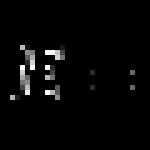Доброго дня, читатели и гости . В продолжение прошлого поста о , сегодня хочу рассказать, как собрать и настроить собственное ядро.
Из прошлого поста мы уже знаем, что ядро Linux обладает минимальными возможностями и поддержкой оборудования, но при необходимости мы можем расширить возможности ядра с помощью kernel modules (модулей ядра) . Для чего может понадобиться сборка или пересборка собственного ядра? Например для включения/отключения каких-либо новых возможностей, или обновление старого ядра на более новое с поддержкой новых возможностей, или просто для опытов как в нашем примере.
Получение исходников ядра и подготовка к конфигурированию
Можно несколькими путями получить исходники :
- Получить оригинальные архивы кода с The Linux Kernel Archives , в виде gzip или bzip2 архивов, с помощью команды:
- Получить исходники из репозиториев дистрибутивов (например: , CentOS i386) в виде бинарного пакета deb или rpm (src.rpm) с патчами от производителя дистрибутива. Например: kernel-server:/tmp/123# apt-cache search source | grep linux ketchup - update utility for linux-kernel sources linux-patch-grsecurity2 - grsecurity kernel patch - new major upstream version linux-wlan-ng-source - linux-wlan-ng driver linuxdoc-tools - convert LinuxDoc SGML source into other formats linux-patch-lustre - Linux kernel patch for the Lustre Filesystem libcorelinux-dev - Foundation Classes, Design Patterns, IPC and Threads libcorelinux-doc - Foundation Classes, Design Patterns, IPC and Threads libcorelinux-examples - Foundation Classes, Design Patterns, IPC and Threads libcorelinuxc2a - Foundation Classes, Design Patterns, IPC and Threads linux-patch-openswan - IPSEC Linux kernel support for Openswan selinux-policy-src - Source of the SELinux reference policy for customization user-mode-linux-doc - User-mode Linux (Documentation) linux-patch-xenomai - Linux kernel patches for Xenomai linux-patch-debian-2.6.26 - Debian patches to version 2.6.26 of the Linux kernel linux-source-2.6.26 - Linux kernel source for version 2.6.26 with Debian patches linux-tree-2.6.26 - Linux kernel source tree for building Debian kernel images Print-server:~# apt-get install linux-source-2.6.26 Чтение списков пакетов... Готово Построение дерева зависимостей Чтение информации о состоянии... Готово Будут установлены следующие дополнительные пакеты: binutils bzip2 cpp cpp-4.3 gcc gcc-4.3 libc6-dev libgmp3c2 libgomp1 libmpfr1ldbl linux-libc-dev make Предлагаемые пакеты: binutils-doc bzip2-doc cpp-doc gcc-4.3-locales gcc-multilib manpages-dev autoconf automake1.9 libtool flex bison gdb gcc-doc gcc-4.3-multilib libmudflap0-4.3-dev gcc-4.3-doc libgcc1-dbg libgomp1-dbg libmudflap0-dbg glibc-doc libncurses-dev ncurses-dev kernel-package libqt3-mt-dev make-doc НОВЫЕ пакеты, которые будут установлены: binutils bzip2 cpp cpp-4.3 gcc gcc-4.3 libc6-dev libgmp3c2 libgomp1 libmpfr1ldbl linux-libc-dev linux-source-2.6.26 make обновлено 0, установлено 13 новых пакетов, для удаления отмечено 0 пакетов, и 5 пакетов не обновлено. Необходимо скачать 50,2MB/63,2MB архивов. После данной операции, объём занятого дискового пространства возрастёт на 89,4MB. Хотите продолжить [Д/н]? y Получено:1 http://ftp.debian.org lenny/main linux-libc-dev 2.6.26-26 Получено:2 http://ftp.debian.org lenny/main linux-source-2.6.26 2.6.26-26 Получено 50,2MБ за 1min49s (460kБ/c) Выбор ранее не выбранного пакета binutils. (Чтение базы данных... на данный момент установлено 16621 файлов и каталогов.) Распаковывается пакет binutils (из файла.../binutils_2.18.1~cvs20080103-7_i386.deb)... Выбор ранее не выбранного пакета bzip2. ..... Распаковывается пакет make (из файла.../archives/make_3.81-5_i386.deb)... Обрабатываются триггеры для man-db ... Настраивается пакет binutils (2.18.1~cvs20080103-7) ... ..... Настраивается пакет linux-source-2.6.26 (2.6.26-26) ... Настраивается пакет make (3.81-5) ... kernel-server:~# ls /usr/src/ linux-source-2.6.26.tar.bz2
Хочу отметить, что имя архива с исходниками или пакета, имеет примерно следующий вид: linux-source-2.6.26 либо kernel-source-2.6.18. Из листинга второго примера, видно что при установке исходников из репозитория, apt нам предлагает установить и остальные сопутствующие пакеты, без которых ядро собрать не получиться.
Итак. После получения исходников
одним из вышеуказанных путей (копировании архива (в первом случае) и установки пакета (во втором случае)), мы получаем в каталоге /usr/src/
- архив с именем, аналогичным linux-source-2.6.26.tar.bz2
. Далее нам необходимо распаковать дынный архив командой: tar -xjf linux
Kernel-server:~# cd /usr/src/ kernel-server:/usr/src# ln -s linux-2.6.36.1 linux kernel-server:/usr/src# ls -l lin* lrwxrwxrwx 1 root src 14 Дек 3 16:31 linux -> linux-2.6.36.1 -rw-r--r-- 1 root src 70236745 Дек 3 15:57 linux-2.6.36.1.tar.bz2
Прежде чем приступать к попытке сборки и конфигурированию, необходимо просмотреть файл Changes , расположенный в каталоге Documentation. Он, среди прочего, содержит список пакетов, необходимых для сборки ядра , с указанием номеров версий. Убедитесь, что эти пакеты установлены (если установка исходников производилась с помощью пакетного менеджера, то скорее всего нужные пакеты уже установлены).
В распакованном дереве подкаталогов содержится файл Makefile . make-файл содержит различные цели сборки для конфигурирования опций ядра, сборки ядра и его модулей, установки модулей и сборки пакетов RPM или deb. Наиболее свежие версии исходников ядра позволяют использовать make help для получения краткой справки для каждой цели. В более старых системах было необходимо обращаться к документации или просматривать make-файл. Ниже показана часть вывода make help:
Kernel-server:/usr/src/linux-2.6.36.1# make help Cleaning targets: clean - Remove most generated files but keep the config and enough build support to build external modules mrproper - Remove all generated files + config + various backup files distclean - mrproper + remove editor backup and patch files Configuration targets: config - Update current config utilising a line-oriented program nconfig - Update current config utilising a ncurses menu based program menuconfig - Update current config utilising a menu based program xconfig - Update current config utilising a QT based front-end gconfig - Update current config utilising a GTK based front-end oldconfig - Update current config utilising a provided .config as base .......
Далее, если по каким либо причинам на ядро необходимо наложить патч, то его следует скачать заранее и положить в каталог /usr/src . Если патчить ядро не нужно, можно смело переходить к конфигурированию. Патчится ядро следующим образом:
Kernel-server:/usr/src/linux-2.6.36# gzip -cd ../patch-2.6.xx.gz | patch -p1 #или Print-server:/usr/src/linux-2.6.36# bzip2 -dc ../patch-2.6.xx.bz2 | patch -p1
Конфигурирование
Текущая конфигурация ядра хранится в файле .config . Данный файл формируется при помощи одной из конфигурационных целей (цель - это, говоря простым языком, команда выполняемая в виде make цель ):
Цель config использует интерфейс командной строки для получения ответов многие на вопросы, касающиеся создания или обновления файла.config. Имхо, по сравнению с целями использующими меню - очень неудобная штука.
cloneconfig
Копирование настроек текущего ядра в файл.config. Данная цель устарела и в новых ядрах заменена . (удобно для добавления новых функция текущего ядра)
Цель menuconfig использует программу с меню-интерфейсом, построенную на базе ncurses, для создания или обновления файла.config. Вы должны только ответить на вопросы для элементов, которые хотите изменить. Этот подход заменил старую цель config. Выполняется в окне терминала удаленно или локально.
Цель nconfig использует программу с меню-интерфейсом, построенную на базе ncurses, для создания или обновления файла.config. Данная версия основана на , но имеет более современный внешний вид. Добавлена после релиза Linux-ядра 2.6.35. Вы должны только ответить на вопросы для элементов, которые хотите изменить. Выполняется в окне терминала удаленно или локально.
Цель xconfig использует систему графического меню, основанную на QT front-end, используемом в KDE desktop.
Цель gconfig использует систему графического меню, основанную на GTK front-end, используемом в GNOME desktop.
oldconfig
Цель oldconfig позволяет создать конфигурацию с использованием существующего файла.config, созданного ранее или взятого из другой системы. Например, вы можете скопировать конфигурационный файл для вашей системы из /lib/modules/$(uname -r)/build/.config в /usr/src/linux. Сделав это, можно использовать одну из целей меню конфигурации, чтобы при необходимости внести изменения. Так же при выполнении данной команды, если в новом ядре добавлено много новых возможностей - будет задано много вопросов по настройке новых параметров. (удобно для добавления новых функция текущего ядра)
Повторяю, что список всех целей команд можно увидеть, введя make help. Итак, начнем конфигурирование. Самая удобная для консоли, имхо - .
После запуска команды, у меня вывалилось страшное сообщение:
Kernel-server:/usr/src/linux-2.6.36.1# make menuconfig *** Unable to find the ncurses libraries or the *** required header files. *** "make menuconfig" requires the ncurses libraries. *** *** Install ncurses (ncurses-devel) and try again. *** make: *** Ошибка 1 make: *** Ошибка 2
Чего-то не хватает, подумал Штирлиц (С)... Наверно пакета,содержащего имя ncurses и раз уж это libraries, то скорее всего, пакет начинается на lib. Я полез в репозиторий:
Kernel-server:/usr/src/linux-2.6.36.1# apt-cache search ncurses | grep ^lib libcunit1-ncurses-dev - Unit Testing Library for C (ncurses) -- development files libcunit1-ncurses - Unit Testing Library for C (ncurses) libncurses-gst - Ncurses bindings for GNU Smalltalk libkaya-ncurses-dev - Ncurses binding for kaya libkaya-ncursesw-dev - Ncurses binding for kaya libcurses-perl - Curses interface for Perl libcurses-widgets-perl - Curses widget interface for Perl libruby-extras - a bundle of additional libraries for Ruby libruby1.8-extras - a bundle of additional libraries for Ruby 1.8 libtexttools-dev - Ada and C++ library for writing console applications libtexttools2.0.5 - Ada and C++ library for writing console applications libncurses-ruby1.8 - ruby Extension for the ncurses C library libncurses-ruby1.9 - ruby Extension for the ncurses C library libncurses-ruby - ruby Extension for the ncurses C library lib64ncurses5-dev - developer"s libraries for ncurses (64-bit) lib64ncurses5 - shared libraries for terminal handling (64-bit) libncurses5-dbg - debugging/profiling libraries for ncurses libncurses5-dev - developer"s libraries and docs for ncurses libncursesw5-dbg - debugging/profiling libraries for ncurses libncursesw5-dev - developer"s libraries for ncursesw libcurses-ocaml-dev - OCaml bindings for the ncurses library libcurses-ocaml - OCaml bindings for the ncurses library libggi-target-terminfo - General Graphics Interface TermInfo display target libncurses5 - разделяемые библиотеки для управления терминалом libncursesw5 - библиотеки для управления терминалом (поддержка двухбайтовых символов)
Эта строка: libncurses5-dev - developer"s libraries and docs for ncurses мне показалась нужной. Давайте установим:
Kernel-server:/usr/src/linux-2.6.36.1# apt-get install libncurses5-dev Чтение списков пакетов... Готово Построение дерева зависимостей Чтение информации о состоянии... Готово НОВЫЕ пакеты, которые будут установлены: libncurses5-dev обновлено 0, установлено 1 новых пакетов, для удаления отмечено 0 пакетов, и 5 пакетов не обновлено. Необходимо скачать 1546kБ архивов. После данной операции, объём занятого дискового пространства возрастёт на 6599kB. Получено:1 http://ftp.debian.org lenny/main libncurses5-dev 5.7+20081213-1 Получено 1546kБ за 4s (344kБ/c) Выбор ранее не выбранного пакета libncurses5-dev. (Чтение базы данных... на данный момент установлено 18098 файлов и каталогов.) Распаковывается пакет libncurses5-dev (из файла.../libncurses5-dev_5.7+20081213-1_i386.deb)... Обрабатываются триггеры для man-db ... Настраивается пакет libncurses5-dev (5.7+20081213-1) ...
Готово, пробуем :
Ура! Мы видим заветное меню конфигурирования ядра. Ниже показаны различные опции, позволяющие включать компоненты в ядро или создавать модули. Когда опция подсвечена, при помощи клавиши пробела можно перемещаться между возможными вариантами для данного компонента. Чтобы активировать опцию, нажмите y , чтобы отключить -- n , чтобы создать, если это возможно, модуль, нажмите m . Выход из меню: Esc Esc.
- [*] Компонент будет включен в ядро.
- Компонент не будет включен в ядро.
- [M] Компонент будет оформлен в виде модуля.
- < > Компонент не будет включен в ядро, но может быть оформлен в виде модуля.
Ниже приведу описание основных разделов конфигурирования сменю (со временем будет пополняться):
| Раздел | Пареметр | Описание |
| General setup | Этот раздел позволяет добавить идентификационную строку к вашему ядру, а также ряд атрибутов, которые не имеют отношения к каким-либо разделам, но тем не менее должны быть описаны. | |
| Enable loadable module support | Этот раздел содержит опции, определяющие, будет ли ваше ядро поддерживать модули и будут ли они подгружаться и выгружаться автоматически. Опцию "Enable loadable module support" следует включить. | |
| Processor type and features | Этот раздел содержит специфичные для данного типа процессора конфигурационные опции. Здесь вы можете выбрать процессор и семейство процессора, которые будут поддерживаться вашим ядром. Вы можете включать или отключать поддержку ядром различных возможностей, предоставляемых данным процессором. Убедитесь, что вы включили поддержку многопроцессорных систем (symmetric multi-processing support), если в вашем системе установлено более одного процессора или процессор поддерживает технологию hyperthreading. Кроме того, для получения большей производительности графической подсистемы в системах с AGP или PCI видеокартами следует включить поддержку MTRR. | |
| Power management options | В этом разделе помещены опции, касающиеся управления питанием. Особенно они важны для ноутбуков. Кроме контроля состояния питания, вы сможете найти там средства для контроля и мониторинга таких параметров как температура или состояние охлаждающего вентилятора. | |
| Bus options (PCI etc.) | Этот раздел содержит опции для компьютерных шин, поддерживаемых вашей системой, таких как PCI, PCI Express и PC Card. Здесь вы можете включить поддержку файловой системы /proc/pci, которой можно пользоваться вместе с обычно используемой командой lspci. | |
| Executable file formats / Emulations | Этот раздел содержит опции, касающиеся поддержки различных форматов бинарных файлов. Следует включить поддержку "ELF binary". Кроме того, можно включить поддержку DOS binaries для запуска их под DOSEMU, также как и других поддерживаемых соответствующими wrapper"ами бинарных файлов, таких как Java™, Python, Emacs-Lisp и т.д. Наконец, для 64-битных систем, поддерживающих 32-битную эмуляцию, вы, возможно, захотите включить поддержку 32-битных приложений. | |
| Networking | Секция, касающаяся настроек сети, довольно велика. Здесь вы можете включить базовую поддержку сокетов, сетей TCP/IP, фильтрацию, маршрутизацию и bridging сетевых пакетов, а также поддержку различных протоколов, таких как IPV6, IPX, Appletalk и X.25. Кроме того, вы можете включить поддержку wireless, infrared и amateur radio. | |
| Device drivers | Этот раздел также очень велик. Здесь вы можете включить поддержку большого числа аппаратных устройств, включая IDE/ATAPI или SCSI диски, или flash-диски. Включите DMA для ваших IDE устройств; иначе они будут работать в более медленной PIO-моде. Если вы хотите иметь поддержку multiple devices, таких как RAID или LVM, соответствующие опции также надо включить. Здесь вы также можете включить поддержку параллельного порта для работы с принтером через этот интерфейс. Здесь происходит конфигурирование широкого набора поддерживаемых сетевых устройств для различных сетевых протоколов, которые мы конфигурировали ранее. Кроме того, здесь вы найдете опции поддержки устройств аудио- и видео-захвата, устройств USB и IEEE 1384 (Firewire), а также различного рода устройств аппаратного мониторинга. В разделе управления символьными устройствами (Character Devices) вы, возможно, захотите включить поддержку печати через параллельный порт и поддержку direct rendering. | |
| Firmware drivers | Этот раздел содержит несколько опций, относящихся к установке и обновлению BIOS, таких как использование функций Dell System Management на некоторых системах производства компании Dell. | |
| File systems | Этот раздел предназначен для конфигурирования файловых систем, поддержку которых вы хотите иметь в вашем ядре, скомпилированных в виде модулей или нет. Также вы сможете найти здесь файловые системы для съемных дисковых устройств (дискеты, CD и DVD устройства), а также сетевых файловых систем, таких как NFS, SMB или CIFS. Поддержка различных типов разделов и национальных кодировок Native Language Support также располагаются в этом разделе. | |
| Kernel hacking | Этот раздел позволяет включать режим отладки ядра и выбирать, какие дополнительные функции будут включены. | |
| Security options | Этот раздел предназначен для конфигурирования опций защиты, а также включения и конфигурирования SELinux (Security Enhanced Linux). | |
| Cryptographic options | В это разделе можно сконфигурировать поддержку различных алгоритмов шифрования, таких как MD4, DES и SHA256. | |
| Library routines | Здесь вы можете указать ряд алгоритмов вычисления контрольных сумм (CRC), которые будут включены в ядро или собраны как модули. |
Я привел очень краткое описание разделов конфигурирования ядра. Конкретно по выбору настроек, я наверно, сделаю отдельный пост, ибо текущий вырос до огромных размеров. Самое лучшее описание настроек make menuconfig я нашел тут Gentoo Handbook . От себя скажу, что логичным будет выполнить make oldconfig (тем самым скопировав текущий.config установленной ОС), а потом запустить make menuconfig и отключить все ненужные функции (допустим я отключил поддержку WiFi, ненужных мне файловых систем jfs и т.п.). И в общем, я сторонник такого мнения, что заниматься оптимизацией ядра необходимо в очень крайних случаях, когда производительность ОС упирается в возможности железа. Соответственно, уменьшив размер ядра (отключив ненужные модули, включив их в состав ядра + отключив ненужные возможности), можно прибавить в производительности 1-2%. А на современных серверах, думаю это (переконфигурирование ядра) не особо актуально.
Сборка Ядра
Теперь, когда мы сконфигурировали ядро, мы готовы к его сборке. Если вы не знаете, каково состояние дерева для сборки, прежде чем приступать к конфигурированию нового ядра выполните make clean . Для более полной очистки выполните make mrproper (при этом - make mrproper - будет удален файл.config, а также некоторые другие файлы, используемые в процессе сборки).
В ходе пробы конфигурирования, желательно дать новому ядру специальное название, которое позволит вам легко его идентифицировать. Чтобы сделать это, необходимо установить значение Local version и активировать опцию Automatically append version information to the version string в соответствующей строке раздела General setup.
В принципе, для сборки ядра не требуются полномочия root, несмотря на то, что для установки нового ядра эти полномочия необходимы.
Чтобы начать сборку ядра 2.6, необходимо выполнить make .
Чтобы начать сборку ядра 2.4, необходимо выполнить 3 команды:
make dep
make bzImage
make modules
Первая создает файлы необходимых зависимостей. Вторая собирает ядро. И последняя собирает модули.
Установка нового ядра
После окончания сборки ядра, его необходимо установить. Перед установкой, необходимо выполнить make modules_install для установки модулей ядра в новый подкаталог /lib/modules. После установки модулей, необходимо выполнить make install для установки нового ядра и стартового RAM-диска (initial RAM disk) в каталог /boot и обновления конфигурации загрузчика.
Хочу обратить внимание, что в процессе сборки автоматически создается необходимый стартовый RAM-диск (initial RAM disk или initrd). Если у вас возникнет необходимость создать его вручную, это можно сделать при помощи команды mkinitrd .
После выполнения make install должен обновиться конфигурационный файл загрузчика. Но у меня он почему-то обновился после команды update-grub .
На этом и закончу. Очень большая статья получилась. В ближайшем будущем постараюсь ее ужать.
Иногда может потребоваться собрать своё собственное ядро Linux . Причины для этого могут быть следующими:
- вам нужно чистое ядро, без дистрибутивных патчей;
- вы хотите наложить собственные патчи (коих очень много);
- вы хотите собрать ядро под свою конфигурацию железа, выкинуть из него лишнее и/или заточить под определённые задачи;
- вы хотите включить в состав ядра эксперементальный драйвер или файловую систему, которой нет в "ванильном" ядре (например ZFS или Raiser 4 );
- вам нужно будет пересобирать ядро при каждом его обновлении (качать "обновляющий патч", накладывать его и собирать ядро);
- пересобранное ядро может не заработать, если в вашей системе используются какие-нибудь хаки для обеспечения работоспособности того или иного оборудования;
- при неправильном конфигурировании ядра, особенно в случае неграмотного или бездумного наложения патчей, вы можете получить либо тормозящую до ужаса систему, либо лишиться её вовсе.
Простая сборка ядра без применения патчей.
Исходные коды ядра Linux находятся на сайте kernel.org . Там же находятся "обновляющие патчи" . Что нам нужно? Качаем с сайта тарболл (архив) с последней стабильной версией ядра (на момент написания статьи, это версия 4.3 ). Качаем любым удобным способом. Далее нам потребуются инструменты для сборки:sudo apt install build-essential gcc kernel-package patch
sudo apt-get build-dep linux
После того как установятся все необходимые инструменты, распакуйте архив с кодом ядра в любую удобную директорию. Пусть это будет /home/user/KERNEL , где "user" - имя пользователя системы. Далее откройте терминал и перейдите туда:
cd /home/user/KERNEL
Осталось собрать ядро:
fakeroot make-kpkg -j 3 --initrd --append-to-version=-custom kernel_image kernel_headers #-j 3
Цифра 3 после j
- это количество ядер вашего процессора + 1. То есть для двухядерного это 3, для 4-х ядерного это 5 и так далее.
-custom
- здесь можете указать удобное имя для ядра, чтобы было легче его отличить от дистрибутивного.
kernel_image
и kernel_headers
- это само ядро и его заголовочные файлы соответственно. Headers
необходимы для сборки драйверов и модулей ядра, а также для некоторых других целей. После выполнения этой команды, начнут появляться несколько вопросов по конфигурированию ядра. Так как мы всё оставляем по умолчанию, просто жмите Enter пока не начнётся сборка. В зависимости от мощности вашего компьютера, сборка может занять от 15-20 минут до нескольких часов. После сборки, в директории /home/user
появятся два deb-пакета
: ядро и заголовки. Установите их командой:
sudo dpkg -i linux-image-4.3*deb linux-headers-4.3*deb
sudo update-grub
И перезагрузитесь. В меню GRUB теперь можно будет выбрать для загрузки системы другое ядро.
Сборка ядра с применением патчей и дополнительной конфигурации.
В этот раз мы соберём оптимизированное ядро для работы со звуком и видео, а также для большей отзывчивости системы. Для этого мы применим два патча: так называемый патч для режима реального времени (PREEMPT RT ) и патч для компилятора GCC , чтобы добавить дополнительные опции для процессорных оптимизаций. Для начала, что такое патч? Патч - это текстовый файл, который создаётся программой diff , содержащий в себе изменения кода в определённых частях, которые при применении патча, заносятся в нужные места. Так как RT-патч выходит с большим запаздыванием, последняя его версия - для ядра 4.1 . Впрочем это не так важно. По той же схеме, качаем ядро 4.1 с kernel.org и распаковываем в директорию /home/user/KERNEL-CUSTOM . Теперь качаем патчи. PREEMPT_RT и GCC Patch . Из скачанных архивов, нам нужны файлы с расширением.patch, которые необходимо положить в каталог с исходным кодом ядра. То есть в /home/user/KERNEL-CUSTOM . Перед применением патчей нужно убедиться, что не будет никаких ошибок. Открываем терминал:cd /home/user/KERNEL-CUSTOM
patch -p1 -i patch-4.1.13-rt15.patch --dry-run

Опция --dry-run позволяет симулировать применение патча, без внесения изменений в файлы. Если ошибок не обнаружено (см. скриншот) - примните патч уже без опции --dry-run . Аналогичные действия проведите и со вторым патчем. Не применяйте одновременно больше одного патча! Теперь нам нужно сконфигурировать наше ядро. На выбор нам предлагаются следующие варианты:
make config
- в терминал будут поочерёдно выводиться вопросы о конфигурации той или иной подсистемы ядра. Крайне долгий и утомительный процесс. Забудем о нём:)
make oldconfig
- будет задействована конфигурация работающего в данный момент ядра. Так как мы собираем своё с нуля, этот способ также бесполезен.
make defconfig
- аналогично предыдущему, только значения будут по умолчанию. Такими, какими его задали разработчики ядра. Аналог первого способа сборки.
make menuconfig
- псевдографический интерфейс на основе библиотеки Ncurses
. На экран будет выводиться интерфейс с удобным иерархическим меню. Управления с помощью клавиш направления, пробела и клавиши TAB. Рекомендуется если вы собираете ядро в системе, не имеющей графической оболочки.
make gconfig
GTK
, рекомендуется в окружениях GNOME, Mate, Xfce, Cinnamon, Unity и прочих, использующих GTK.
make xconfig
- графический интерфейс на основе Qt
. Рекомендуется в KDE. Так как в моей системе используется KDE, я воспользуюсь этим способом. Помимо этого есть ещё пара способов, но их применения ни чем особенным не отличается. Итак, после применения патчей, запускаем make xconfig
и перед нами предстаёт вот это:

Первым делом выключаем dynticks . Для этого идём в Timers subsystem и выбираем Periodic timer ticks

Теперь самое вкусное. Идём в Processors type and features , ищем пункт Processor famaly и указываем вашу серию процессора. К примеру если у вас Intel Core i5-4xxx , указывайте Hasswell (4 поколение процессора). Если вы точно не уверены, то можете выбрать пункт Native optimizations autodetected by GCC . В этом случае, при сборке, компилятор сам определит что поддерживает ваш процессор, и включит все его фичи.

Идём ниже и включаем параметр Full preemptible kernel (RT) . Режим жёсткого реального времени.

Листаем ниже и в пункте Timer frequency выставляем частоту системных прерываний на 1000 Гц

Полностью выключаем любое энергосбережение. Это важно! Слева ищем пункт Power management and ACPI options и снимаем галочку с ACPI. Также выключаем энергосбережение процессора


Вот и всё. При желании (и тщательном изучении документации), вы можете внести дополнительные изменения в конфигурацию (отключить лишние драйверы, задействовать дополнительные подсистемы и так далее). Теперь сохраняем конфиг через File - Save , закрываем конфигуратор и собираем ядро:
fakeroot make-kpkg -j 3 --initrd --append-to-version=-rt-custom kernel_image kernel_headers #-j 3
sudo update-grub
На моём компьютере с процессором Intel Core i3-550 (3.2 ГГц), прирост производительности был довольно ощутимый. Но самое главное - при работе в LMMS и Kdenlive , исчезли периодические заикания рассинхронизация звуковой и видеодорожек, а также подвисания при сильной нагрузке на жёсткий диск. Вывод - работает! Напоследок опишу два модифицированных ядра, которые весьма популярны в кругах линуксоидов:
PF-kernel - самый популярный набор патчей от украинца Александра Наталенко (aka post-factum) . Это набор патчей, которые не входят в основное ядро, но обеспечивают повышенную отзывчивость системы, предоставляют альтернативную подсистему гибернации, более быструю, нежели основная, а также уменьшают использование памяти с помощью техники объединения одинаковых страниц. В набор входят:
- планировщик процессов BFS от Кона Коливаса (Con Kolivas) с дополнительными исправлениями от Альфреда Чена (Alfred Chen);
- планировщик ввода-вывода BFQ от Паоло Валенте (Paolo Valente), Арианны Аванзини (Arianna Avanzini) и Мауро Маринони (Mauro Marinoni);
- подсистема гибернации TuxOnIce от Найджела Каннингема (Nigel Cunningham);
- реализация техники слияния одинаковых страниц в памяти UKSM от Най Ся (Nai Xia);
- патч от Graysky, расширяющий список процессоров для оптимизации ядра компилятором (тот, что мы применили выше)
Zen-kernel - второй по популярности, но первый по количеству патчей набор. Zen Kernel использует комбинацию нескольких проектов, обновляет код через git-репозиторий, а также имеет несколько специфичных для Zen вещей, стремящихся удовлетворить большинство потребностей пользователей, реализовав их в одном ядре. Некоторые возможности патча: drm-next, wireless-testing, выбор планировщиков CPU (CFS/BFS), BFQ-планировщик ввода-вывода, aufs, unionfs, reiser4, tuxonice, PHC и многие другие вещи, которые замечательно подойдут для оптимизации настольных систем или ноутбуков. Всё это доступно в виде одного патча к ванильному ядру. Официальный сайт . GIT- репозиторий . Пакеты для Debian/Ubuntu .
На сегодня, пожалуй, всё. Больше информации вы можете найти в ссылках к статье. Всё описанное в статье проверено мной на многих конфигурациях.
Ядро (англ. kernel ) – то, вокруг чего строится всё остальное. Именно оно и называется Linux. Сейчас словом Linux в быту называют построенную на нём операционную систему, хотя по-хорошему она называется GNU/Linux (ядро Linux и ПО от проекта GNU, многие десятилетия находящейся в разработке).
В Ubuntu исппользуется ядро с большим количеством патчей , часть из которых добавляет нестабильные и экспериментальные возможности .
Каждый релиз Ubuntu имеет собственную версию ядра. LTS -релизы начиная с 10.04 получили возможность обновить ядро до версий, входящих в состав более новых релизов.
| Версия Ubuntu | Версия ядра |
|---|---|
| 4.10 | 2.6.9 |
| 5.04 | 2.6.11 |
| 5.10 | 2.6.13 |
| 6.06 LTS | 2.6.15 |
| 6.10 | 2.6.18 |
| 7.04 | 2.6.19 |
| 7.10 | 2.6.20 |
| 8.04 LTS | 2.6.24 |
| 8.10 | 2.6.27 |
| 9.04 | 2.6.28 |
| 9.10 | 2.6.31 |
| 10.04 LTS | 2.6.32 |
| 10.10 | 2.6.35 |
| 11.04 | 2.6.38 |
| 11.10 | 3.0.4 |
| 12.04 LTS | 3.2 |
| 12.10 | 3.5 |
| 13.04 | 3.8 |
| 13.10 | 3.11 |
| 14.04 LTS | 3.13 |
| 14.10 | 3.16 |
| 15.04 | 3.19 |
Форки
Нумерация версий ядра Ubuntu и на сайте kernel.org не совпадает, так как для обозначения добавленных патчей разработчики из Canonical добавляют микроверсию. Например, версия 3.2.0-23 будет означать, что ядро базируется на ветке 3.2, на которую было наложено 23 патча.
В репозитории Ubuntu поддерживаются следующие типы ядер:
generic-pae ядро позволяет 32-битной системе использовать до 64ГБ общего объёма оперативной памяти, выделяя под нужды конкретного процесса не более 4ГБ, в то время как простое ядро generic работает не более чем с 4ГБ ОЗУ.
64-битное ядро позволяет адресовать до 1ТБ памяти, потребляемой процессами.
Если требуется обновить ядро на более новую мажорную версию (обычно это связано с тем, что в новых версиях добавляется поддержка нового оборудования, устраняются регрессии) можно воспользоватся официально поддерживаемым архивом http://kernel.ubuntu.com/~kernel-ppa/mainline/ .
Компиляция ядра
Сборка ядра из исходных кодов требует некоторых навыков и знаний о работе ОС.
Перед началом сборки ядра необходимо установить следующие пакеты:
Build-essential fakeroot ncurses-dev libssl-dev
Все дальнейшие действия необходимо выполнять от лица суперпользователя :
sudo suПолучение исходного кода
Исходный код ядра, используемого в Ubuntu можно получить установив пакет linux-source:
apt-get install linux-sourceПосле установки в директории /usr/src появится архив называющийся linux-source-верися_ядра.tar.bz2 .
Так же можно скачать архив и с исходным кодом ядра с сайта kernel.org .
Скачивая ядро с сайта kernel.org, вам придётся наложить на него патчи
Конфигурирование
Распакуйте полученый архив и, для удобства, создайте символическую ссылку на полученую в результате директорию:
cd / usr/ src tar xjf ./ linux-source-3.2.0.tar.bz2 ln -s ./ linux-source-3.2.0 ./ linux cd ./ linuxДля упрощения процесса конфигурации ядра можно скопировать настройки текущего.
В последнее время новые версии ядер выходят достаточно часто. Раз в несколько месяцев выходит стабильный релиз. Ну а нестабильные кандидаты в релизы выходят и того чаще. Линус Торвальдс и множество разработчиков по всему миру постоянно работают над улучшением новых ядер и добавлением в них все больше и больше функциональности.
С каждой новой версией в ядре Linux появляется поддержка нескольких новых устройств, например, новых процессоров, видеокарт или даже сенсорных экранов. За последнее время, поддержка нового оборудования очень сильно улучшилась. Также в ядро включаются новые файловые системы, улучшается работа сетевого стека, исправляются ошибки и баги.
Если вам нужна более подробная информация об изменениях в какой-то определенной версии ядра смотрите ее Changelog на kernel.org, а в этой статье мы рассмотрим обновление ядра Linux до самой новой версии. Я попытаюсь не привязывать инструкцию к определенной версии ядра, новые ядра выходят достаточно часто и она будет актуальна для каждого из них.
Рассмотрим обновление ядра Ubuntu и CentOS. Сначала давайте рассмотрим как обновить ядро в Ubuntu 16.04.
Давайте сначала посмотрим какое ядро у вас установлено. Для этого откройте терминал и выполните:
Например, у меня сейчас используется версия 4.3, и я могу обновиться к самой новой версии. Разработчики Ubuntu уже позаботились о том чтобы их пользователи не собирали ядро вручную и сделали deb пакеты новой версии ядра. Их можно скачать с официального сайта Canonical.
Я мог привести здесь команды wget для загрузки, если была бы известна версия ядра, но в нашем случае лучше будет использовать браузер. Откройте сайт http://kernel.ubuntu.com/~kernel-ppa/mainline/. Здесь находятся все, собираемые командой Ubuntu ядра. Ядра собираются как для определенных дистрибутивов, с кодовым именем дистрибутива, так и общие. Причем ядра от Ubuntu 16.10, скорее всего, будут работать в 16.04, а вот от 9.04 в Ubuntu 16.04 ставить ядро не стоит.
Пролистайте в низ, именно там находятся более новые версии ядер:

Кроме того, в самом верху есть папка daily/current, в которой находятся самые свежие, ночные сборки ядер. Выберите нужную версию ядра и скачайте два файла linux-headers и linux-image для своей архитектуры:

После завершения загрузки можно переходить к установке. Для этого выполните в терминале следующие действия:
Перейдите в папку с установочными пакетами, например, ~/Downloads:
Запустите установку:
Если эта команда не сработала, можно пойти другим путем. Установите утилиту gdebi:
sudo apt-get install gdebi
Затем с помощью нее установите ядро:
sudo gdebi linux-headers*.deb linux-image-*.deb
Ядро установлено, осталось обновить загрузчик:
sudo update-grub
Теперь можно перезагружать компьютер и смотреть что получилось. После перезагрузки убедимся, что обновление ядра Linux до самой новой версии прошло успешно:

Как видите ядро успешно установлено и работает. Но не спешите удалять старую версию ядра, рекомендуется иметь несколько версий ядра в системе, чтобы в случае неполадок иметь возможность загрузиться со старой рабочей версии.
Автоматическое обновление ядра Linux в Ubuntu
Выше мы рассмотрели как установить нужную версию ядра вручную. Раньше у Ubuntu было PPA, для ежедневных сборок ядер, но теперь оно закрыто. Поэтому обновить ядро можно только скачав deb пакет и установив его. Но все это можно упростить с помощью специального скрипта.
Устанавливаем скрипт:
cd /tmp
$ git clone git://github.com/GM-Script-Writer-62850/Ubuntu-Mainline-Kernel-Updater
$ bash Ubuntu-Mainline-Kernel-Updater/install

Проверяем наличие обновлений:
KernelUpdateChecker -r yakkety
Опция -r позволяет указать ветку дистрибутива, для которой нужно искать ядра. Для xenial ядра больше не собираются, но здесь будут отлично работать ядра от следующей версии. Кроме того, опцией -no-rc можно указать утилите не использовать кандидаты в релизы, а опция -v задает точную версию ядра, которую нужно установить. Если вам неважно для какого дистрибутива ядро, лишь бы самое новое, используйте опцию --any-release. Скрипт выдаст такой результат:

Перед тем как устанавливать ядро, можно посмотреть подробности открыв файл /tmp/kernel-update:

Здесь мы видим, что выполнялся поиск для yakkety, а также на данный момент доступна версия ядра 4.7-rc6. Можем устанавливать:
sudo /tmp/kernel-update

Скрипт покажет нам версию текущего ядра, а также версию ядра, которая будет установлена, дату ее сборки и другие подробности. Также будет задан вопрос, нужно ли вести лог изменений. Дальше пойдет установка:

Старые ядра, на всякий случай не удалять (n):

Готово, обновление ядра до самой новой версии завершено, теперь перезагрузите компьютер (y):

Проверяем действительно ли обновление ядра Ubuntu сработало:
Более того, скрипт был добавлен в автозагрузку и теперь будет проверять автоматически обновления через 60 секунд после входа в систему. Ярлык автозагруки находится в файле:
vi ~/.config/autostart/KernelUpdate.desktop

Вы можете изменить его как вам нужно или удалить. Если хотите удалить скрипт полностью из системы, выполните:
rm ~/.config/autostart/KernelUpdate.desktop
$ sudo rm /usr/local/bin/KernelUpdate{Checker,ScriptGenerator}
Не загружается
Если во время установки произошли какие-либо ошибки или ядро обновилось неправильно, и теперь система не загружается с новым ядром, вы можете использовать старое ядро. Также система может не запускаться, если вы используете проприетарный драйвер для видеокарты NVIDIA в таком случае не спешите качать самую новую версию ядра, используйте только стабильные ядра, в них, как правило, уже добавлена поддержка этого модуля.
А чтобы восстановить работу системы выберите пункт Advanced options for Ubuntu в меню Grub:

И запустите предыдущее работающее ядро:

После загрузки останется удалить неверно установленное ядро и еще раз обновить Grub, подставьте нужную версию ядра вместо 4.7:
sudo apt remove linux-header-4.7* linux-image-4.7*
sudo update-grub
Теперь ваша система вернулась к прежнему состоянию. Вы можете попробовать устанавливать более старую версию ядра или попробовать еще раз.
Обновление ядра Linux до 4.4 в CentOS
А теперь давайте рассмотрим как обновить ядро Linux самой новой версии в CentOS. Инструкция проверена на CentOS 7, но скорее всего, будет работать и на RedHat 7, Fedora и других подобных дистрибутивах.
Как правило, новые ядра не включены в официальные репозитории CentOS, поэтому чтобы получить последнюю стабильную версию нам необходимо будет добавить репозиторий ELRepo. Это репозиторий коммерческих пакетов (Enterprise Linux Packages) он также поддерживается в RedHat и Fedora.
Для добавления репозитория выполните следующие действия:
Сначала необходимо импортировать ключ:
rpm --import https://www.elrepo.org/RPM-GPG-KEY-elrepo.org
Добавляем репозиторий и необходимые компоненты в RHEL/Scientific Linux/CentOS-7:
rpm -Uvh http://www.elrepo.org/elrepo-release-7.0-2.el7.elrepo.noarch.rpm
yum install yum-plugin-fastestmirror
В Fedora 22 и выше:
Имеющаяся информация о сборке ядра сильно разнится, поэтому будем описывать сборку ядра именно для Ubuntu. Постараемся. чтобы в командах, написанных в этой статье, небыло ошибок. При описании процесса компиляции, не остановимся только на получении ядра. Получить работоспособное ядро - этого мало. Для владельцев карт nVidia, здесь будет дано описание, как получить систему с работащей графикой на новом ядре. Причем, графика будет работать как в старом ядре, так и в новом.
1. Установка исходников ядра
Вначале нам нужны будут исходники ядра. Для Ubuntu 7.04 в репозитарии они уже есть, нужно найти пакет linux-source-тратата (в нашем случае это будет linux-source-2.6.20 ), и установить его (все это можно сделать через Synaptic ). После установки данного пакта, в каталоге /usr/src появится файл с именем linux-source-2-6-20.tar.bz2 .
Делаем под sudo команду
chmod 777 /usr/src
Заходим обычным пользователем в каталог /usr/src и распаковываем этот файл
tar -jxvf linux-source-2-6-20.tar.bz2
Появится каталог с исходниками /usr/src/linux-source-2-6-20 . Архивный файл удаляем (нужны будут права рута).
2. Установка сопроводительных пакетов
Для сборки понадобятся еще пакеты kernel-package , libncurses5-dev , fakeroot . Устанавливаем их через Synaptic . Само собой, в системе также должен быть установлен компилятор gcc и dev -пакеты для системных библиотек, такие например как libc6-dev .
3. Создание файла конфигурации ядра
Теперь нам нужен конфиг ядра, с которым собиралось ядро для убунты. Заходим в каталог /boot , и видим там файл типа config-2.6.20-15-generic . Он нам и нужен. Копируем его в каталог с исходниками /usr/src/linux-source-2-6-20 и переименовываем его в .config . Обратите внимание, что имя файла начинается с точки, это не опечатка.
Теперь, находясь в каталоге /usr/src/linux-source-2-6-20 , даем под обычным пользователем команду
это запустится текстовый интерфейс настройки ядра. Можно так же запустить настройку в графическом режиме
В обоих случаях откроется интерфейсик с галочками, через который конфигурируем ядро. Вроде как по умолчанию как раз и открывается файл .config , который в данный момент и содержит стандартный конфиг ядра Убунты.
Что вы хотите наконфигурировать - думайте сами, по этому вопросу в инете много русскоязычной документации. В задачу этой статьи входит только описание самих действий, выполняемых при компиляции ядра Ubuntu.
В конце конфигурирования выбираем пункт "Save тратата кофигурацию", указываем имя файла, отличного от .config , например .config_my_01 . Выходим.
Теперь переименовываем .config в .config_ubuntu . И у вас получается два файла - .config_ubuntu и .config_my_01 . Вы можете посмотреть различия между стандартной и вашей конфигурацией, например так
diff .config .config_my_01
Теперь копируем вашу конфигурацию .config_my_01 под именем .config . Т.е. у вас получится 3 конфиг файла. При компиляции будет использоваться файл .config . Файлы .config_ubuntu и .config_my_01 нам помогут в будущем для новой компиляции. Это на тот случай, если новое ядро окажется неработоспособным или глючным.
4. Компиляция
Перед компиляцией обязательно проверяем наличие свободного пространства (на том разделе, где лежат исходники). Хорошо бы меть 4-5Gb (!) в запасе. При компиляции размер каталога с исходниками может разрастись до 3,5Gb . Проверить свободное пространство можно командой
Теперь, находясь под обычным пользователем в каталоге /usr/src/linux-source-2-6-20 , даем команду, которая удалит в исходниках скомпилированные кем-то объектники, которые остались от предыдущей компиляции и находились в архиве.
Потом через sudo получаем права рута и запускаем компиляцию.
make-kpkg --initrd --revision=mybuild.1.0 kernel_image kernel_headers
Где вместо "mybuild.1.0 " пишите что вам нужно. Допустимы английские буквы, цифры, точки. Символы подчеркивания и тире не допускаются.
Вообще-то, по-хорошему, компиляцию ядра надо делать под правами обычного пользователя. Формально, создание бинарника ядра ничем не отличается от компилирования бинарника любой другой программы. Но мы делаем компиляцию не в ручном режиме (через команды типа make bzImage modules ), а в полуавтоматическом (через make-kpkg ). А эта программа, после прохождения компиляции, будет запускать из-под себя программу dpkg-deb чтобы получить deb -пакет с ядром. Вот в этот момент и потребуются права рута.
Теперь давайте разберемся, что же делает вышеприведенная команда. Она запускает компиляцию ядра, и затем создает deb -пакет с именем linux-image-версия.deb , в котором будут находиться бинарник ядра и модули ядра (это сделается благодаря цели kernel_image ). А так же будет создан deb -пакет с именем linux-headers-версия.deb , в нем будут находиться заголовочные файлы ядра (это сделается благодаря цели kernel_headers ). Полученные пакеты будут лежать в каталоге /usr/src .
Посмотреть, какие файлы находятся в этих deb -пакетах, можно в konqueror (в Kubuntu), щелкнув правой клавишей по на интересуемом deb -файле и выбрав "Kubuntu package menu " -> "Show package info ". Информация будет формироваться довольно медленно, около минуты, так как пакеты большие.
5. Установка ядра
Теперь устанавливаем ядро. Находясь с правами суперпользователя в каталоге /usr/src , даем команду
dpkg -i linux-image-версия.deb
после которой ваше ядро (файл vmlinuz-2.6.20.3-ubuntu1 ) будет помещено в каталог /boot (все предыдущие ядра тоже никуда не денутся, останутся на своих местах), а в каталоге /lib/modules , рядом с каталогом с модулями обычного ядра (в Ubuntu 7.04 называется /lib/modules/2.6.20-15-generic ) появится каталог с модулями вашего нового ядра (в нашем случае это будет /lib/modules/2.6.20.3-ubuntu1 ). Новое ядро будет автоматически прописано в /boot/grub/menu.lst .
Впринципе, уже можно перегрузиться, и в экране загрузки Grub появится новый пункт с вашим ядром. Новое ядро появится в начале списка. Но пока не спешим, а дадим еще команду
dpkg -i linux-headers-версия.deb
которая установит хедеры ядра в каталог /usr/src/linux-headers-версия , в нашем случае это будет каталог /usr/src/linux-headers-2.6.20.3-ubuntu1 . Эти хедеры нам понадобятся, например, для перекомпиляции драйверов nVidia для нового ядра.
6. Перезапуск
Перегружайтесь, и в меню Grub вы увидите два новых пункта - обычная загрузка с вашим ядром, и загрузка в минимальном консольном режиме. Выбирайте первый пункт. Если ядро сразу не выпало в Kernel panic , то это хороший признак. Ждите конца загрузки. Если вам повезет, то Ubuntu загрузится в графический режим и покажет графическое приглашение входа в систему. В этом случае дальше можете не читать.
Но для пользователей карт nVidia , которые пользовали драйвера, установленными через "Менеджер проприетарных драйверов" или пользовали драйвера из пакета nvidia-glx (или там nvidia-glx-new ), даю 99% гарантии, что вам не повезет! И графики под новым ядром вы не увидите!
7. Установка драйверов nVidia с сайта nvidia.com
Чтобы получить работающие иксы под новым ядром, первое что приходит в голову - это установить под новым ядром драйвера с сайта nvidia.com. И это неправильное решение! Как только установятся дрова под новым ядром, графика в вашем старом проверенном ядре работать перестанет (по причине того, что файлы драйверов nVidia жестко завязаны на версию и название ядра). А так как работоспособность нового ядра вы еще толком не проверили, вы можете получить систему "с родным ядром, но без графики" и "глючным ядром, зато с графикой". Думаю, никого такая ситуация не устроит.
В популярной статье "Ядерная физика для домохозяек", есть рекомендации, как получить графику под обоими ядрами. Предлагается следующий путь - иметь на готове установочный пакет дров с nvidia.com, и при желании загрузиться под конкретным ядром, надо сначала загрузиться в консольном режиме этого ядра, установить дрова, и потом загрузиться уже нормально. Думаю, такой подход тоже мало кого обрадует.
Мы сделаем так, что графика будет работать и в старом ядре, и в новом ядре, и для этого не нужно будет каждый раз запускать установку (компиляцию) дров. Для этого нам нужно будет выполнить только одно условие - чтобы графические дрова под разными ядрами были одной версии.
Краткий план действий - ставим дрова с сайта nvidia.com для стандартного ядра в полном объеме. Убеждаемся что они работают. Потом из этого же пакета ставим дрова для самодельного ядра, но в режиме "только графический модуль".
8. Установка драйверов nVidia под обычное ядро
Все, что ниже написано, подходит и для тех, кто просто решил установить новые дрова nVidia под стандартное ядро!
Качаем с сайта nvidia.com дрова под линух. Я себе качал дрова версии 96.43 . Файл называется NVIDIA-Linux-x86-96.43.01-pkg1.run . Но вы можете попробовать другие стабильные релизы, которые присутствуют на сайте nVidia .
Для установки, создаем в каталоге /usr/src подкаталог с именем nvidia , копируем туда этот файл. Находясь в этом подкаталоге, даем файлу разрешение на выполнение
chmod 777 NVIDIA-Linux-x86-96.43.01-pkg1.run
Все, на этом работа в графическом интерфейсе на время заканчивается. Перед выходом из графрежима, запустите Synaptic , и убедитесь, что у вас стоит
- aptitude. Это интерфейсная оболочка над пакетным менеджером для text-mode.
- linux-headers-2.6.20-15. Это заголовочные файлы (хедеры) вашего стандартного ядра.
- linux-headers-2.6.20-15-generic. Точно не скажу на кой хрен этот пакет, но пусть будет.
Хороший совет - иметь распечатаный текст данной статьи на бумажке, или сохранить его в текстовый файл, который можно посмотреть из текстового режима.
Перегружаемся в консольный режим обычного ядра (в Grub есть такой пункт). В Ubuntu вы автоматически получите права рута, даже пароль вводить ненадо. Теперь надо удалить дрова nVidia , которые есть в системе. Если вы устанавливали дрова через "Менеджер проприетарных драйверов" (или путем установки пакета nvidia-glx или nvidia-glx-new ), то пакет nvidia-glx/nvidia-glx-new нужно удалить из системы, причем не просто деинсталлировать, а деинсталлировать в режиме purge .
Я достаточно тупой пользователь, и вместо того, чтобы разбираться с опциями dpkg , в консоли пользуюсь программой aptitude . Наберите команду
и вы попадете в оболочку, оталенно напоминающую Synaptic
. Вверху будет подсказка по клавишам. Чтобы попасть в меню, нажимаем Ctrl+t
(неудобно, но что делать). В меню
стрелками и клавишей Enter
находим и выбираем пункт "Find
". Пишем строку поиска - nvidia-glx
. Засветка попадет на нужный пакет. Снова вызываем меню, и находим там пункт "Purge
".
Нажимаем его, и пакет, на котором стоит засветка, будет помечен для
полного деинсталлирования всех его файлов из системы (сам пакет
останется в кеше, его можно будет заново установить при необходимости).
Внизу появится подсказка - "e - Examine, ! - remove
". Нажимаем "e
" - и видим какие пакеты будут удалены. Если от nvidia-glx
будут зависеть пакеты, то они тоже будут деинсталлированы. Обычно это пакет nvidia-glx-dev
. Ничего страшного, что он удалится тоже.
Теперь нажимаем "! " (для особо одаренных - Shift+1 ), тем самым мы соглашаемся с нашими изменениями. Потом нажимаем "q " (выход). При выходе программа удалит отмеченные нами пакеты.
Теперь такой момент. Мы сейчас находимся на уровне init 1 (только консоль, куча сервисов не запущена). Если запустить инсталляцию драйвера nVidia , то она будет ругаться, что возможно у вас не запущен сервис devfs , который обычно запускается на уровне 3 . Поэтому даем команду
telinit 3
и система догрузит нужные сервиса, а заодно выйдет из однопользовательского режима (появится несколько консолей, которые можно переключать клавишами ALT+F1 ...ALT+F6 ). Для дальнейшей работы нам как раз понадобится две консоли. Кстати, система попробует загрузить графику, ей это не удасться, т.к. драйвер мы только что удалили. И она останется в 7 -й консоли с пустым экраном. Не паникуем, нажимаем ALT+F1 , видим первую консоль, там вводим логин, пароль так же как и в графическом входе (только после логина и пароля нажимаем Enter а не TAB ).
Залогинившись, вызываем mc под суперпользователем
Заходим в каталог /usr/src/nvidia
./NVIDIA-Linux-x86-96.43.01-pkg1.run -e
Опция "-e " позволит нам видеть отчет о действиях и увидеть конфликтующие файлы. Начинаем установку. Соглашаемся с лицензией. Отказываемся от докачки исходников с ftp нвидии. Говорим OK что будут создаваться модули нами. На вопросы ввода путей просто нажимаем Enter .
В конце концов, перед самой установкой будет показан список файлов которые будут установлены. А в начале этого списка (если будут найдены) покажутся конфликтующие файлы . Будет написано "Backup file ... " - вот это они и есть. В моем случае это были файлы
/usr/lib/xorg/modules/extensions/libGLcore.so
/usr/lib/xorg/modules/extensions/libglx.so
/usr/lib/libGL.so
/usr/lib/libGL.so.1
/usr/lib/libGL.so.1.2
/lib/modules/2.6.20-15-generic/volatile/nvidia.ko
/usr/include/GL/glext.h
/usr/include/GL/gl.h
/usr/include/GL/glxext.h
/usr/include/GL/glx.h
Это файлы от пакета nvidia-restricted-modules . Дело в том, что если просто удалить этот пакет, то вместе с данными файлами удалятся и все файлы для nVidia -чипсетов (nVidia ведь не только видеокарточки делает). А так же потребуется удаление зависимых пакетов linux-restricted-modules-2.6.20-15-generic , linux-restricted-modules-generic и linux-generic . Поэтому удалять данный пакет нежелательно. Поэтому мы поступим по-другому.
Как только увидите такой список, логинтесь во вторую консоль (переход - ALT+F2 ), запускайте
и методично переносите эти конфликтующие файлы куда-нить в отдельный каталог в домашней директории, сверяясь со списком в первой консоли. Почему переносить а не удалять? Дело в том, что имена файлов в линухе "человеконечитаемые", и легко можно ошибиться и удалить не тот файл.
После того, как удалили все файлы, предназначенные для Backup , возвращайтесь в первую консоль. Прерывайте установку (Ctrl+c ) и запускайте ее заново. Если "Backup file ... " больше не будет, то завершайте установку. Все должно пройти гладко. Можете согласиться с исправлением xorg.conf , всеравно содасться резервный файл.
Теперь внимание! Самое главное, в этот момент не перегрузиться! А зайти в файл /etc/default/linux-restricted-modules-common , и добавить в опцию DISABLED_MODULES модули nv и nvidia_new . У меня это сделано так
DISABLED_MODULES="nv nvidia_new"
Если этого не сделать, то при следующей загрузке файл (который вы удалили!) /lib/modules/2.6.20-15-generic/volatile/nvidia.ko будет автоматически восстановлен из пакета nvidia-restricted-modules . А ваш файл, который вы скомпилировали при установке драйверов, называется /lib/modules/2.6.20-15-generic/kernel/drivers/video/nvidia.ko . Так вот, при запуске иксов будет найден первый файл. А до вашего файла дело не дойдет. И иксы не смогут загрузиться.
Перегружаемся в стандарное ядро в полный режим. Если все сделали правильно, иксы запустяться. Радуйтесь, как минимум у вас осталась работоспособная система.
9. Установка драйверов nVidia под самодельное ядро
Теперь остался последний шаг - заставить работать графику в новом ядре. Тут все достаточно просто. Загружаемся в консольном режиме самодельного ядра. Даем команду
логинимся, и в первой консоли запускаем
Заходим в каталог /usr/src/nvidia и начинаем установку дров командой
./NVIDIA-Linux-x86-96.43.01-pkg1.run -Ke
Опции "-Ke " позволяют собрать только графический модуль nvidia.ko под текущее ядро (и файл будет помещен в каталог /lib/modules/имя_текущего_ядра/kernel/drivers ). Никаких других общих файлов, которые например были бы размещены в /usr/lib... как при компиляции с опцией "-e", создаваться не будет.
Точно так, же как и при компиляции в стандартном ядре, соглашаемся с путями нажатием Enter . Доходим до экрана, где будут перечислены файлы, которые будут установлены. Если в начале этого списка есть конфликтущие файлы "Backup file ... ", переключаемся в соседнюю консоль и удаляем (переносим) эти файлы.
После удаления конфликтующих файлов, в первой консоли прерывайте установку (Ctrl+c ), и снова ее запускайте (с опцией "-Ke " естественно). После завершения установки перегружайтесь, выбрав в меню Grub в полный режим с вашим ядром.
Иксы должны запуститься. Вы можете радоваться второй раз - вы имеете систему с самодельным ядром и работащей графикой.
В любой момент вы можете теперь загрузиться под нужным ядром, и везде графика должна работать. На этом все.